'>
ఈ కళాఖండాన్ని ఇష్టపడండి, కాని ఇంకా రెడ్ డెడ్ రిడంప్షన్ 2 క్రాష్ అవుతుందా? చాలా మంది గేమర్స్ ఇదే సమస్యను నివేదిస్తున్నారు. మీ రెడ్ డెడ్ రిడంప్ యాదృచ్ఛికంగా క్రాష్ అవుతుందా లేదా unexpected హించని విధంగా నిష్క్రమించినా చింతించకండి ఎందుకంటే మీరు ప్రయత్నించగల కొన్ని సులభమైన పరిష్కారాలు ఉన్నాయి.
మీ PC స్పెక్స్ను తనిఖీ చేయండి
ఆర్థర్ మోర్గాన్, మీ గుర్రాలను పట్టుకోండి. ప్రారంభించడానికి ముందు, మీ కంప్యూటర్ రెడ్ డెడ్ రిడంప్షన్ 2 కోసం సిస్టమ్ అవసరాలకు అనుగుణంగా ఉందని ధృవీకరించడానికి మీ PC స్పెక్స్ను తనిఖీ చేయడం మంచిది.
కనిష్ట అవసరాలు
రెడ్ డెడ్ రిడంప్షన్ 2 కి 64-బిట్ ప్రాసెసర్ మరియు ఆపరేటింగ్ సిస్టమ్ అవసరం.
| ది | విండోస్ 7 - సర్వీస్ ప్యాక్ 1 (6.1.7601) |
| ప్రాసెసర్ | ఇంటెల్ కోర్ ™ i5-2500K / AMD FX-6300 |
| మెమరీ | 8 జీబీ ర్యామ్ |
| గ్రాఫిక్స్ | ఎన్విడియా జిఫోర్స్ జిటిఎక్స్ 770 2 జిబి / ఎఎండి రేడియన్ ఆర్ 9 280 3 జిబి |
| నెట్వర్క్ | బ్రాడ్బ్యాండ్ ఇంటర్నెట్ కనెక్షన్ |
| నిల్వ | 150 జీబీ అందుబాటులో ఉన్న స్థలం |
| సౌండు కార్డు | డైరెక్ట్ ఎక్స్ అనుకూలమైనది |
సిఫార్సు చేయబడింది అవసరాలు
| ది | విండోస్ 10 - ఏప్రిల్ 2018 నవీకరణ (v1803) |
| ప్రాసెసర్ | ఇంటెల్ కోర్ ™ i7-4770K / AMD రైజెన్ 5 1500 ఎక్స్ |
| మెమరీ | 12 జీబీ ర్యామ్ |
| గ్రాఫిక్స్ | ఎన్విడియా జిఫోర్స్ జిటిఎక్స్ 1060 6 జిబి / ఎఎండి రేడియన్ ఆర్ఎక్స్ 480 4 జిబి |
| నెట్వర్క్ | బ్రాడ్బ్యాండ్ ఇంటర్నెట్ కనెక్షన్ |
| నిల్వ | 150 జీబీ అందుబాటులో ఉన్న స్థలం |
| సౌండు కార్డు | డైరెక్ట్ ఎక్స్ అనుకూలమైనది |

ఉంటే “ అవును, వాస్తవానికి, ఆటను అమలు చేయడానికి నా గేర్ ఉంది “, క్రాష్ లేని వేట ఆటను ఆస్వాదించడానికి ఈ పరిష్కారాలను క్రింద ప్రయత్నించండి.
ఈ పరిష్కారాలను ప్రయత్నించండి
- తాజా గ్రాఫిక్స్ డ్రైవర్లకు నవీకరించండి
- వల్కన్కు తిరిగి వెళ్ళు
- నిర్వాహకుడిగా అమలు చేయండి
- ఆట సమగ్రతను ధృవీకరించండి
- యాంటీవైరస్ సాఫ్ట్వేర్ను తాత్కాలికంగా నిలిపివేయండి
- క్లీన్ బూట్ చేయండి
- మీ సిస్టమ్ ఫైల్లను తనిఖీ చేయండి
- వర్చువల్ మెమరీని నిర్వహించడానికి విండోస్ సెట్ చేస్తోంది
- అధిక పనితీరు మోడ్
- మీ ఆడియో నమూనాను మార్చండి
పరిష్కరించండి 1: తాజా గ్రాఫిక్స్ డ్రైవర్లకు నవీకరించండి
పాత GPU డ్రైవర్లు కారణం కావచ్చు ఆట క్రాష్ సమస్యలు ఎందుకంటే వారు PC లో రెడ్ డెడ్ రిడంప్షన్ 2 కి మద్దతు ఇవ్వలేరు. క్రాష్ సమస్యలను నివారించడానికి మరియు మీ గేమింగ్ అనుభవాన్ని మెరుగుపరచడానికి, మీరు ఎల్లప్పుడూ తాజా గ్రాఫిక్స్ డ్రైవర్ను ఇన్స్టాల్ చేయాలి. అలాగే, మీరు తాజా విండోస్ నవీకరణ మరియు తాజా గేమ్ ప్యాచ్ను ఇన్స్టాల్ చేశారని నిర్ధారించుకోండి.
మీ గ్రాఫిక్స్ డ్రైవర్ను నవీకరించడానికి రెండు పద్ధతులు ఉన్నాయి:
ఎంపిక 1: మానవీయంగా
NVIDIA మరియు AMD దోషాలను పరిష్కరించడానికి మరియు ఆట పనితీరును మెరుగుపరచడానికి డ్రైవర్లను విడుదల చేస్తూనే ఉంటాయి. సరికొత్త గ్రాఫిక్స్ డ్రైవర్ను పొందడానికి, సరైన డ్రైవర్ను డౌన్లోడ్ చేయడానికి మీరు దాని అధికారిక వెబ్సైట్కు వెళ్లి మాన్యువల్గా ఇన్స్టాల్ చేయవచ్చు.
- ఎన్విడియా కోసం
- AMD కోసం
ఎంపిక 2: స్వయంచాలకంగా (సిఫార్సు చేయబడింది)
మీ పరికర డ్రైవర్లను మానవీయంగా నవీకరించడానికి మీకు సమయం, సహనం లేదా కంప్యూటర్ నైపుణ్యాలు లేకపోతే, మీరు చేయవచ్చు దీన్ని స్వయంచాలకంగా చేయండి తో డ్రైవర్ ఈజీ .
డ్రైవర్ ఈజీ మీ సిస్టమ్ను స్వయంచాలకంగా గుర్తిస్తుంది మరియు దాని కోసం సరైన డ్రైవర్లను కనుగొంటుంది. మీ కంప్యూటర్ ఏ సిస్టమ్ నడుస్తుందో ఖచ్చితంగా తెలుసుకోవలసిన అవసరం లేదు, తప్పు డ్రైవర్ను డౌన్లోడ్ చేసి, ఇన్స్టాల్ చేయాల్సిన అవసరం మీకు లేదు మరియు ఇన్స్టాల్ చేసేటప్పుడు పొరపాటు చేయడం గురించి మీరు ఆందోళన చెందాల్సిన అవసరం లేదు. డ్రైవర్ ఈజీ మీ పాత డ్రైవర్లన్నింటినీ నిర్వహిస్తుంది.
డ్రైవర్ ఈజీలోని అన్ని డ్రైవర్లు తయారీదారు నుండి నేరుగా వస్తారు.మీరు మీ డ్రైవర్లను ఉచిత లేదా డ్రైవర్ ఈజీ యొక్క ప్రో వెర్షన్తో స్వయంచాలకంగా నవీకరించవచ్చు. కానీ తో ప్రో వెర్షన్ దీనికి కేవలం 2 క్లిక్లు పడుతుంది:
1) డౌన్లోడ్ మరియు డ్రైవర్ ఈజీని ఇన్స్టాల్ చేయండి.
2) డ్రైవర్ ఈజీని అమలు చేసి, క్లిక్ చేయండి ఇప్పుడు స్కాన్ చేయండి బటన్. డ్రైవర్ ఈజీ అప్పుడు మీ కంప్యూటర్ను స్కాన్ చేస్తుంది మరియు ఏదైనా సమస్య డ్రైవర్లను కనుగొంటుంది.

3) క్లిక్ చేయండి నవీకరణ ఆ డ్రైవర్ యొక్క సరైన సంస్కరణను స్వయంచాలకంగా డౌన్లోడ్ చేయడానికి మీ గ్రాఫిక్స్ డ్రైవర్ పక్కన ఉన్న బటన్, ఆపై మీరు దీన్ని మాన్యువల్గా ఇన్స్టాల్ చేయవచ్చు (మీరు దీన్ని ఉచిత వెర్షన్తో చేయవచ్చు).
లేదా
క్లిక్ చేయండి అన్నీ నవీకరించండి యొక్క సరైన సంస్కరణను స్వయంచాలకంగా డౌన్లోడ్ చేసి, ఇన్స్టాల్ చేయడానికి అన్నీ మీ సిస్టమ్లో తప్పిపోయిన లేదా పాతవి అయిన డ్రైవర్లు. (దీనికి అవసరం ప్రో వెర్షన్ . మీరు పొందుతారు పూర్తి మద్దతు మరియు 30 రోజుల డబ్బు తిరిగి హామీ . మీరు క్లిక్ చేసినప్పుడు అప్గ్రేడ్ చేయమని ప్రాంప్ట్ చేయబడతారు అన్నీ నవీకరించండి .)
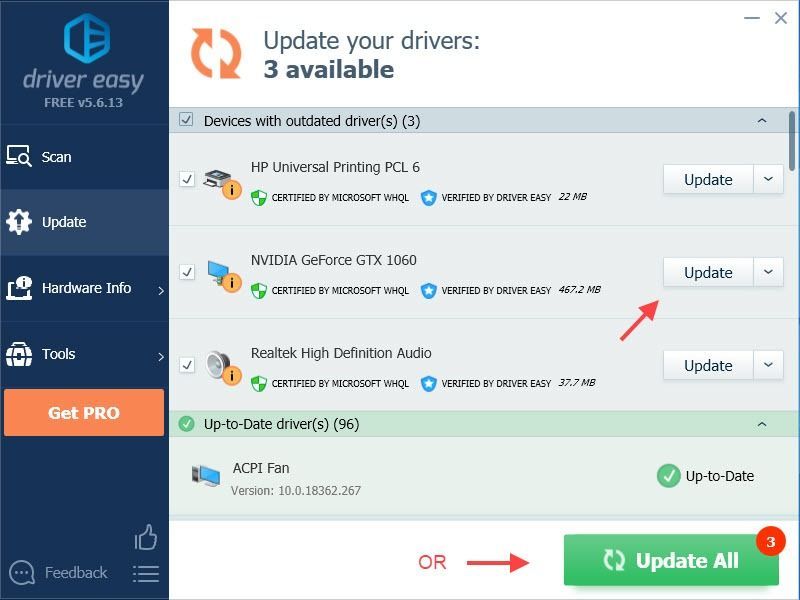 మీకు సహాయం అవసరమైతే, దయచేసి డ్రైవర్ ఈజీ మద్దతు బృందాన్ని సంప్రదించండి support@drivereasy.com .
మీకు సహాయం అవసరమైతే, దయచేసి డ్రైవర్ ఈజీ మద్దతు బృందాన్ని సంప్రదించండి support@drivereasy.com . 4) మార్పులు అమలులోకి రావడానికి మీ PC ని పున art ప్రారంభించండి.
బాధించే క్రాష్ మళ్లీ ప్రారంభమవుతుందో లేదో చూడటానికి మీ ఆటను పున art ప్రారంభించండి.
గమనిక: మీ ఎన్విడియా గ్రాఫిక్స్ డ్రైవర్ను నవీకరించడం మీ రెడ్ డెడ్ రిడంప్షన్ 2 క్రాష్ సమస్యను పరిష్కరించడంలో విఫలమైతే, ఈ పరిష్కారాలలో ఒకదాన్ని క్రింద ప్రయత్నించండి:1. వెళ్ళండి సి: విండోస్ సిస్టమ్ 32 amdvlk64.dll మరియు పేరు మార్చండి amdvlk.dll .
2. RDR2 కోసం NVIDIA హాట్ఫిక్స్ డ్రైవర్ను ప్రయత్నించండి: జిఫోర్స్ హాట్ఫిక్స్ డ్రైవర్ వెర్షన్ 441.34 .
3. ఎన్విడియాను వ్యవస్థాపించడానికి ప్రయత్నించండి స్టూడియో డ్రైవర్ దాని బదులుగా ఆట సిద్ధంగా ఉంది డ్రైవర్ . చాలా మంది ఆటగాళ్ళు అలా చేయకుండా క్రాష్ చేయకుండా దోషపూరితంగా ఆడవచ్చు. అయితే, ఇది విభిన్న విజయాన్ని సాధించింది.
పరిష్కరించండి 2: వల్కన్కు తిరిగి వెళ్ళు
మీ RDR2 నిరంతరం DX12 లో క్రాష్ అవుతుంటే లేదా ఘనీభవిస్తుంటే, మీరు దానిని తిరిగి వల్కన్కు తిరిగి మార్చడానికి ప్రయత్నించవచ్చు. చాలా మంది ఆటగాళ్ళు తమ రెడ్ డెడ్ రిడంప్షన్ 2 క్రాష్ సమస్యలను పరిష్కరించారని కనుగొన్నారు.
వెళ్ళండి % USERPROFILE% ments పత్రాలు రాక్స్టార్ గేమ్స్ రెడ్ డెడ్ రిడంప్షన్ 2 సెట్టింగులు మరియు పేరు మార్చండి system.xml (ఈ పద్ధతి పని చేయకపోతే మీరు దాన్ని తిరిగి మార్చాల్సిన అవసరం ఉంటే). ఆట క్రొత్తదాన్ని సృష్టిస్తుంది మరియు మీరు తిరిగి వల్కన్కు చేరుకుంటారు.
గమనిక: ప్రత్యామ్నాయంగా, మీరు వల్కాన్లోకి తిరిగి రావడానికి system.xml ను సవరించవచ్చు,1. వెళ్ళండి సి: ers యూజర్లు \% వినియోగదారు పేరు% పత్రాలు రాక్స్టార్ గేమ్స్ రెడ్ డెడ్ రిడంప్షన్ 2 సెట్టింగులు ఫోల్డర్.
2. కుడి క్లిక్ చేయండి system.xml మరియు ఎంచుకోండి నోట్ప్యాడ్ ++ తో సవరించండి
3. లైన్ కోసం చూడండి kSettingAPI_DX12
మరియు దానిని మార్చండి kSettingAPI_Vulcan
RDR2 క్రాష్ సమస్య ఇంకా కొనసాగుతుందో లేదో తెలుసుకోవడానికి మీ ఆట ఆడటానికి ప్రయత్నించండి.
క్రాష్ సమస్య మళ్లీ ప్రారంభమైతే, దయచేసి తదుపరి పరిష్కారానికి వెళ్లండి.
పరిష్కరించండి 3: నిర్వాహకుడిగా అమలు చేయండి
మీ ఆట ఫైల్లకు పూర్తి ప్రాప్యతను ఇవ్వడానికి మీ లాంచర్ మరియు రెడ్ డెడ్ రిడంప్షన్ 2 రెండింటినీ అమలు చేయండి. ఇది ఆట క్రాష్ అయినప్పుడు లేదా సమస్యను ప్రారంభించనప్పుడు మీరు ఎల్లప్పుడూ ప్రయత్నించగల శీఘ్ర పరిష్కారం.
1) ఆట ఇన్స్టాల్ చేయబడిన చోటికి నావిగేట్ చేయండి.
2) రెడ్ డెడ్ రిడంప్షన్ 2.exe పై కుడి క్లిక్ చేసి ఎంచుకోండి లక్షణాలు .
3) ఎంచుకోండి అనుకూలత టాబ్ చేసి ఎంచుకోండి పూర్తి స్క్రీన్ ఆప్టిమైజేషన్లను నిలిపివేయండి మరియు ఈ ప్రోగ్రామ్ను నిర్వాహకుడిగా అమలు చేయండి .
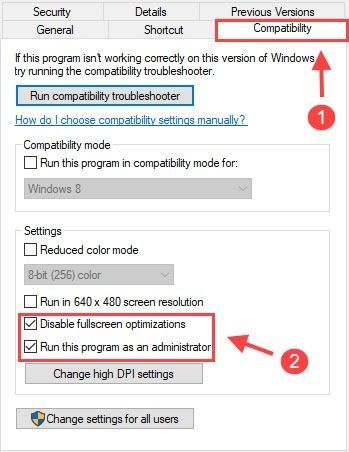
4) క్లిక్ చేయండి అధిక DPI ని మార్చండి సెట్టింగులు, ఆపై టిక్ చేయండి అధిక DPI స్కేలింగ్ను భర్తీ చేయండి ప్రవర్తన ఎంపిక, మరియు ఎంచుకోండి అప్లికేషన్ . క్లిక్ చేయండి అలాగే దరఖాస్తు.
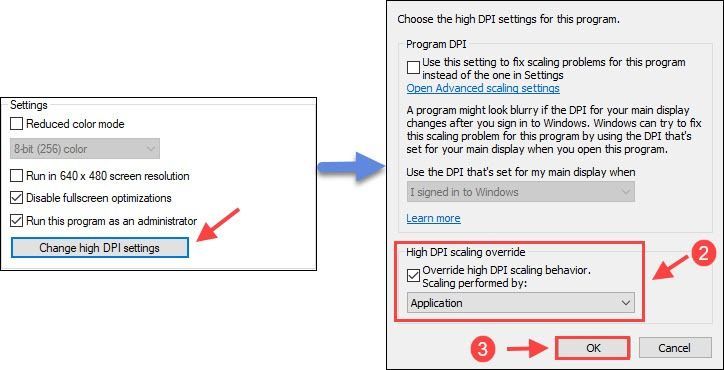
5) అనుకూలత విండోకు తిరిగి వెళ్లి క్లిక్ చేయండి వర్తించు మరియు అలాగే .
6) మీ గేమ్ లాంచర్ను నిర్వాహకుడిగా కూడా అమలు చేయండి.
- మీరు లాంచర్పై కుడి క్లిక్ చేసి ఎంచుకోవచ్చు నిర్వాహకుడిగా అమలు చేయండి దీన్ని తాత్కాలికంగా నిర్వాహకుడిగా అమలు చేయడానికి.
- లేదా వెళ్ళండి లక్షణాలు > అనుకూలత > టిక్ ఈ ప్రోగ్రామ్ను నిర్వాహకుడిగా అమలు చేయండి ఆట లాంచర్ను నిర్వాహకుడిగా శాశ్వతంగా అమలు చేయడానికి.
రెడ్ డెడ్ రిడంప్షన్ 2 క్రాష్ సమస్యను పరీక్షించడానికి ఆటను పున art ప్రారంభించండి. ఇది క్రాష్ అవుతూ ఉంటే, దిగువ తదుపరి పరిష్కారాన్ని ప్రయత్నించండి.
పరిష్కరించండి 4: ఆట సమగ్రతను ధృవీకరించండి
ఆట ఆడుతున్నప్పుడు మీరు యాదృచ్ఛిక క్రాష్లను అనుభవిస్తే - మీ ఆట ఫైల్లు సరిగ్గా ఇన్స్టాల్ చేయబడిందని మీరు ఎల్లప్పుడూ ధృవీకరించవచ్చు. ఆట ఫైళ్లు తప్పిపోయినా లేదా పాడైపోయినా మీ రెడ్ డెడ్ రిడంప్షన్ 2 క్రాష్ కావచ్చు, కాబట్టి మీరు ఈ ఫైళ్ళను పునరుద్ధరించడానికి ఆట సమగ్రతను ధృవీకరించడానికి ప్రయత్నించవచ్చు.
1. ఆవిరి కోసం
- మీ కంప్యూటర్ను పున art ప్రారంభించి ఆవిరిని ప్రారంభించండి
- నుండి గ్రంధాలయం విభాగం, కుడి క్లిక్ చేయండి రెడ్ డెడ్ రిడంప్షన్ 2 మరియు ఎంచుకోండి లక్షణాలు మెను నుండి.
- ఎంచుకోండి స్థానిక ఫైళ్లు టాబ్ చేసి క్లిక్ చేయండి ఆట ఫైళ్ల సమగ్రతను ధృవీకరించండి… బటన్.
- ఆవిరి మీ ఆట యొక్క ఫైల్లను ధృవీకరిస్తుంది - ఈ ప్రక్రియకు చాలా నిమిషాలు పట్టవచ్చు.
మీరు RDR2 ను ప్రారంభించే ముందు వాటిని అన్ప్లగ్ చేయండి లేదా ఆపివేయండి.
కొన్నిసార్లు ఆవిరి నియంత్రిక కాన్ఫిగరేషన్ మీ ఆటతో గందరగోళానికి గురి కావచ్చు.
దాన్ని పరిష్కరించడానికి, మీరు ఆవిరి నియంత్రిక ఆకృతీకరణను నిలిపివేయవచ్చు మీరు కలిగి ఉన్న నిర్దిష్ట నియంత్రిక కోసం బాక్సులను ఎంపిక చేయకుండా బిగ్ పిక్చర్ మోడ్ కింద సెట్టింగులు .
2. రాక్స్టార్ కోసం
- మీ కంప్యూటర్ను పున art ప్రారంభించి, రాక్స్టార్ గేమ్స్ లాంచర్ని తెరవండి
- వెళ్ళండి సెట్టింగులు
- క్లిక్ చేయండి నా ఇన్స్టాల్ చేసిన ఆటలు టాబ్
- ఎంచుకోండి రెడ్ డెడ్ రిడంప్షన్ 2
- క్లిక్ చేయండి సమగ్రతను ధృవీకరించండి బటన్
3. ఎపిక్ ఆటల కోసం
- మీ కంప్యూటర్ను పున art ప్రారంభించి, ఎపిక్ గేమ్స్ లాంచర్ని తెరవండి
- వెళ్ళండి గ్రంధాలయం
- కనుగొను రెడ్ డెడ్ రిడంప్షన్ 2 జాబితాలో.
- రెడ్ డెడ్ రిడంప్షన్ 2 యొక్క కుడి వైపున ఉన్న కాగ్ చిహ్నాన్ని క్లిక్ చేయండి
- క్లిక్ చేయండి ధృవీకరించండి
పరిష్కరించండి 5: యాంటీవైరస్ సాఫ్ట్వేర్ను తాత్కాలికంగా నిలిపివేయండి
రెడ్ డెడ్ రిడంప్షన్ 2 నడుస్తున్నప్పుడు చాలా మెమరీ మరియు సిపియు వాడకాన్ని ఉపయోగిస్తుంది కాబట్టి, చాలా మూడవ పార్టీ యాంటీవైరస్ అనువర్తనాలు దీనిని సంభావ్య ముప్పుగా భావించి RDR 2 క్రాష్ సమస్యలకు కారణం కావచ్చు.
అది మీ సమస్యకు కారణం అయితే, మీరు RDR 2 ను ప్లే చేసేటప్పుడు మీ యాంటీవైరస్ అనువర్తనాన్ని తాత్కాలికంగా నిలిపివేయవచ్చు లేదా దాన్ని పూర్తిగా అన్ఇన్స్టాల్ చేయవచ్చు. ప్రత్యామ్నాయంగా , రెడ్ డెడ్ రిడంప్షన్ 2 దాని మినహాయింపుల జాబితాకు ఇన్స్టాల్ చేయబడిన మొత్తం ఫోల్డర్ను మీరు జోడించవచ్చు.
దీన్ని ఎలా చేయాలో తనిఖీ చేయడానికి క్రింది లింక్లను అనుసరించండి:
గమనిక: మీరు ఉపయోగిస్తుంటే సౌకర్యవంతమైన , మినహాయింపును జోడించడం లేదా ప్రోగ్రామ్ను మూసివేయడం సరిపోదు.కాకుండా, వెళ్ళండి ఆధునిక సెట్టింగులు > ఇతరాలు > షెల్కోడ్ ఇంజెక్షన్లను గుర్తించవద్దు మరియు మీ మొత్తం రెడ్ డెడ్ రిడంప్షన్ 2 ఫోల్డర్ను దాని జాబితాకు జోడించండి.
ఇది ఇప్పటికీ పని చేయకపోతే, మీరు మొత్తం కొమోడో ప్రోగ్రామ్ను అన్ఇన్స్టాల్ చేయాల్సి ఉంటుంది.
పరిష్కరించండి 6: క్లీన్ బూట్ చేయండి
మీ రెడ్ డెడ్ రిడంప్షన్ సరిగా పనిచేయకుండా నిరోధించే ఇతర వైరుధ్య అనువర్తనాలు ఉండవచ్చు, మీరు ఏ క్రాష్ లేకుండా రెడ్ డెడ్ రిడంప్షన్ ప్లే చేయగలరో లేదో చూడటానికి మీరు లీన్ బూట్ చేయటానికి ప్రయత్నించవచ్చు. దీన్ని ఎలా చేయాలో ఇక్కడ ఉంది:
1) టైప్ చేయండి msc శోధన పెట్టెలో మరియు ఎంచుకోండి సిస్టమ్ కాన్ఫిగరేషన్ .
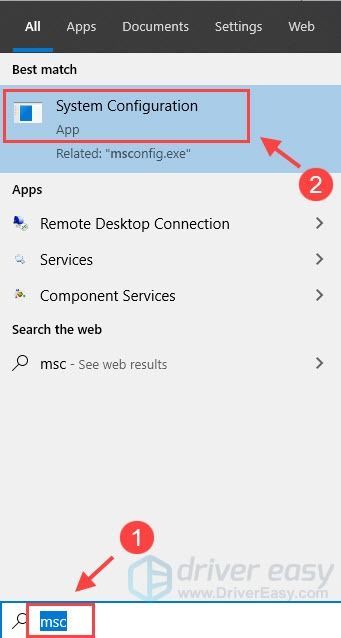
2) క్లిక్ చేయండి సేవలు ట్యాబ్ చేసి టిక్ చేయండి అన్ని Microsoft సేవలను దాచండి పెట్టె, ఆపై క్లిక్ చేయండి అన్నీ నిలిపివేయండి .
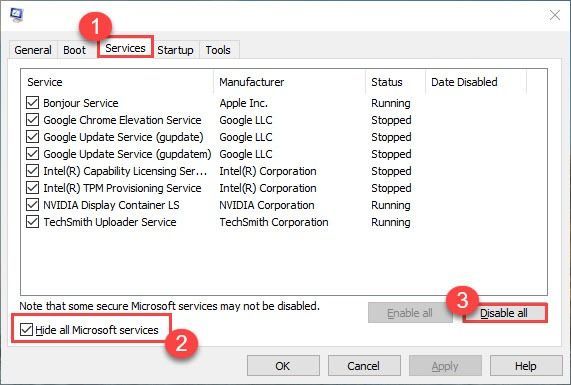
3) క్లిక్ చేయండి వర్తించు > అలాగే .
4) ఎంచుకోండి మొదలుపెట్టు టాబ్ చేసి క్లిక్ చేయండి టాస్క్ మేనేజర్ను తెరవండి .
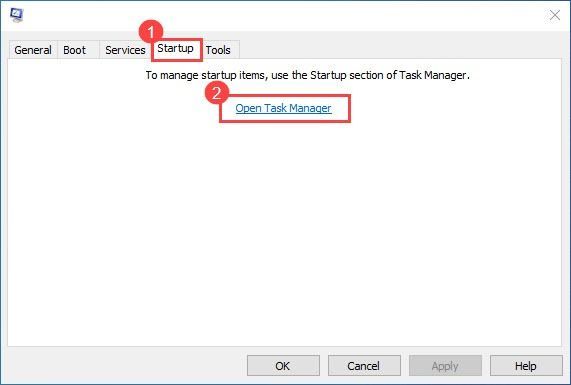
5) కింద మొదలుపెట్టు టాబ్, ప్రతి ప్రారంభ అంశాన్ని ఎంచుకుని, ఆపై క్లిక్ చేయండి డిసేబుల్ .
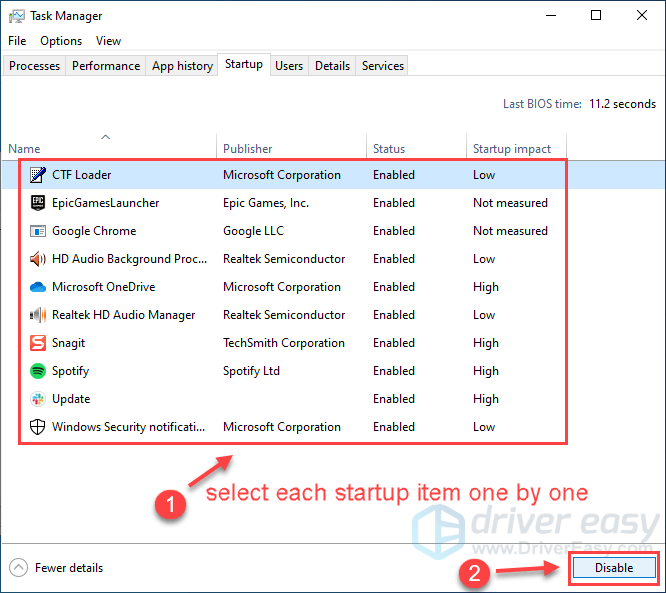
6) సిస్టమ్ కాన్ఫిగరేషన్కు తిరిగి వెళ్లి, క్లిక్ చేయండి వర్తించు > అలాగే .
7) క్రాష్ సమస్య ఇంకా కొనసాగుతుందో లేదో తెలుసుకోవడానికి మీ PC ని పున art ప్రారంభించి, రెడ్ రిడంప్షన్ 2 ను ప్రారంభించండి.
సమస్యాత్మక సాఫ్ట్వేర్ను కనుగొనండి
మీరు ఇప్పుడు ఎటువంటి క్రాష్ లేకుండా రెడ్ డెడ్ రిడంప్షన్ 2 ను ప్లే చేయగలిగితే, అభినందనలు! అయితే, మీరు సమస్యాత్మక సాఫ్ట్వేర్ను కనుగొనాలి. దీన్ని ఎలా చేయాలో ఇక్కడ ఉంది:
- సిస్టమ్ కాన్ఫిగరేషన్ను మళ్లీ తెరవండి.
- సమస్యాత్మకమైనదాన్ని కనుగొనే వరకు మీరు ఒక్కొక్కటిగా నిలిపివేసిన సేవలు మరియు అనువర్తనాలను ప్రారంభించండి.
- ప్రతి ప్రారంభ అనువర్తనాన్ని ప్రారంభించిన తర్వాత, విరుద్ధమైనదాన్ని కనుగొనడానికి మీరు మీ కంప్యూటర్ను మళ్లీ పున art ప్రారంభించాలి.
సమస్యాత్మక సాఫ్ట్వేర్ను మీరు కనుగొన్న తర్వాత, భవిష్యత్తులో ఇదే సమస్యలో పడకుండా ఉండటానికి మీరు దాన్ని ప్లే చేసేటప్పుడు లేదా దాన్ని అన్ఇన్స్టాల్ చేయవలసి ఉంటుంది.
పరిష్కరించండి 7: మీ సిస్టమ్ ఫైళ్ళను తనిఖీ చేయండి
పాత డ్రైవర్ లేదు. విరుద్ధమైన అనువర్తనాలు లేవు. మరియు అవినీతి ఆట ఫైళ్లు లేవు. అప్పుడు అపరాధి మీ సిస్టమ్ ఫైల్స్ కావచ్చు. తనిఖీ చేయడానికి ఈ పద్ధతులను క్రింద ప్రయత్నించండి
1. స్కాన్ సిస్టమ్ ఫైల్ చెకర్తో పాడైన ఫైల్లు
సిస్టమ్ ఫైల్ చెకర్ (sfc) అనేది పాడైన సిస్టమ్ ఫైళ్ళను గుర్తించడానికి మరియు రిపేర్ చేయడానికి విండోస్ అంతర్నిర్మిత సాధనం.
1) మీ కీబోర్డ్లో, రన్ బాక్స్ తెరవడానికి అదే సమయంలో విండోస్ లోగో కీని మరియు R ని నొక్కండి. టైప్ చేయండి cmd మరియు నొక్కండి Ctrl + Shift + Enter కమాండ్ ప్రాంప్ట్ను నిర్వాహకుడిగా అమలు చేయడానికి.
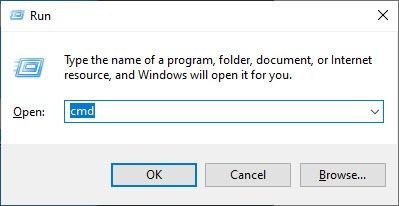
క్లిక్ చేయండి అవును మీ పరికరంలో మార్పులు చేయడానికి అనుమతి కోరినప్పుడు.
2) కమాండ్ ప్రాంప్ట్ లో, కింది ఆదేశాన్ని టైప్ చేసి నొక్కండి నమోదు చేయండి .
sfc / scannow
3) సిస్టమ్ ఫైల్ చెక్ అన్ని సిస్టమ్ ఫైళ్ళను స్కాన్ చేయడం ప్రారంభిస్తుంది మరియు పాడైన లేదా తప్పిపోయిన వాటిని రిపేర్ చేస్తుంది. దీనికి 3-5 నిమిషాలు పట్టవచ్చు.
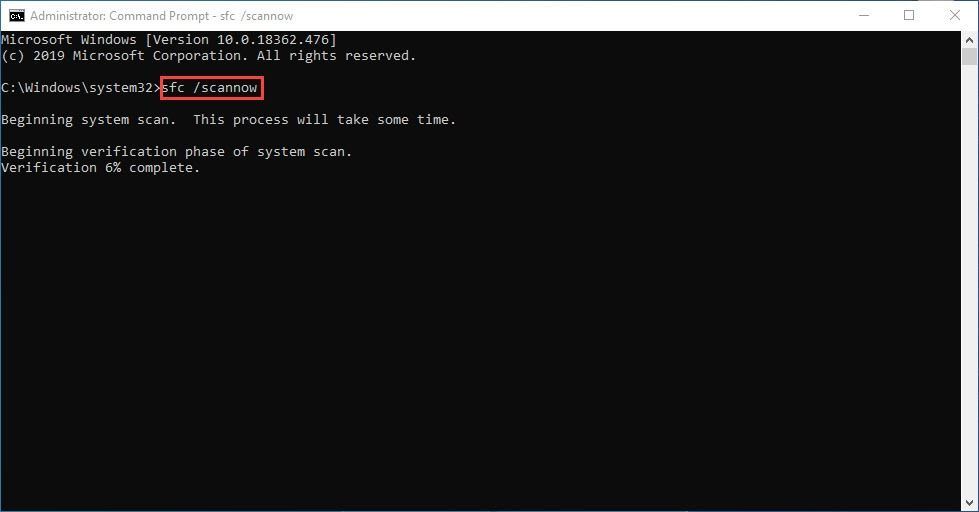
4) ధృవీకరణ తర్వాత మీరు సందేశాలను అనుసరించడం వంటివి పొందవచ్చు.
- లోపాలు లేవు
- ఇది కొన్ని లోపాలను పరిష్కరించింది
- అన్ని లోపాలను పరిష్కరించలేకపోయింది
- లోపాలను పరిష్కరించలేకపోయింది
- ……
మీకు ఏ సందేశం వచ్చినా, మీరు అమలు చేయడానికి ప్రయత్నించవచ్చు dim.exe (డిప్లాయ్మెంట్ ఇమేజ్ సర్వీసింగ్ అండ్ మేనేజ్మెంట్) మీ PC యొక్క ఆరోగ్యాన్ని మరింత స్కాన్ చేయడానికి.
2. Diss.exe ను అమలు చేయండి
1) కమాండ్ ప్రాంప్ట్ను అడ్మిన్గా అమలు చేసి, కింది ఆదేశాలను నమోదు చేయండి.
- ఈ కమాండ్ లైన్ మీ PC యొక్క ఆరోగ్యాన్ని స్కాన్ చేస్తుంది:
dim.exe / online / cleanup-image / scanhealth
- ఈ కమాండ్ లైన్ మీ PC యొక్క ఆరోగ్యాన్ని పునరుద్ధరిస్తుంది:
dim.exe / online / cleanup-image / resthealth
2) పునరుద్ధరణ ఆరోగ్య ప్రక్రియ పూర్తయిన తర్వాత, మీకు కొన్ని దోష సందేశాలు రావచ్చు.
- పునరుద్ధరణ హీత్ మీకు లోపాలను ఇస్తే, మీరు ఎల్లప్పుడూ ఈ ఆదేశ పంక్తిని ప్రయత్నించవచ్చు. దీనికి 2 గంటలు పడుతుంది.
dism / online / cleanup-image / startcomponentcleanup
- మీకు వస్తే లోపం: 0x800F081F పునరుద్ధరణ ఆరోగ్య స్కాన్తో, మీ PC ని రీబూట్ చేసి ఈ కమాండ్ లైన్ను అమలు చేయండి.
Dism.exe / Online / Cleanup-Image / AnalyseComponentStore
పాడైన ఫైళ్ళను రిపేర్ చేసిన తర్వాత మీ PC ని పున art ప్రారంభించండి. క్రాష్ సమస్య ఇంకా కొనసాగుతుందో లేదో తెలుసుకోవడానికి మీ రెడ్ డెడ్ రిడంప్షన్ 2 ను ప్రారంభించండి. ప్రతిదీ సరిగ్గా పనిచేస్తే, అభినందనలు! ఇది ఇంకా క్రాష్ అవుతుంటే, భయపడవద్దు. మీరు ప్రయత్నించగల మరికొన్ని పరిష్కారాలు ఉన్నాయి.
పరిష్కరించండి 8: వర్చువల్ మెమరీని నిర్వహించడానికి విండోస్ సెట్టింగ్
పేజీ ఫైల్ మరియు వర్చువల్ మెమరీని సర్దుబాటు చేయడం వలన రెడ్ డెడ్ రిడంప్షన్ 2 క్రాష్ అవుతుంది. దాన్ని పరిష్కరించడానికి, మీరు వర్చువల్ మెమరీని స్వయంచాలకంగా నిర్వహించడానికి విండోస్ను అనుమతించవచ్చు. దీన్ని ఎలా చేయాలో ఇక్కడ ఉంది:
1) నొక్కండి విండోస్ లోగో కీ + విశ్రాంతి అదే సమయంలో విండోస్ సిస్టమ్ ప్రాపర్టీస్ తెరవడానికి.
2) అధునాతన సిస్టమ్ సెట్టింగులను ఎంచుకోండి ఎడమ పానెల్ ఏర్పడుతుంది.
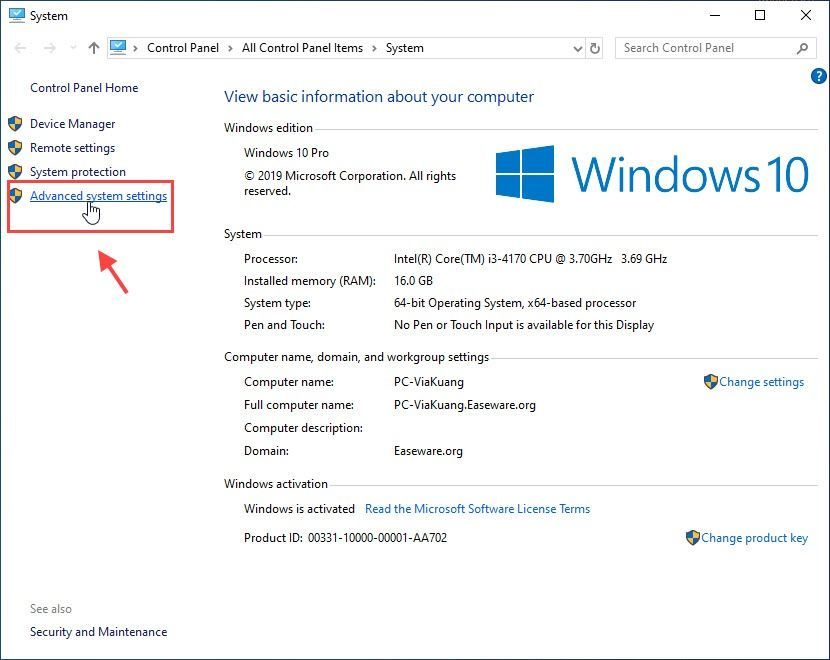
3) వెళ్ళండి ఆధునిక టాబ్ చేసి ఎంచుకోండి సెట్టింగులు కింద ప్రదర్శన .
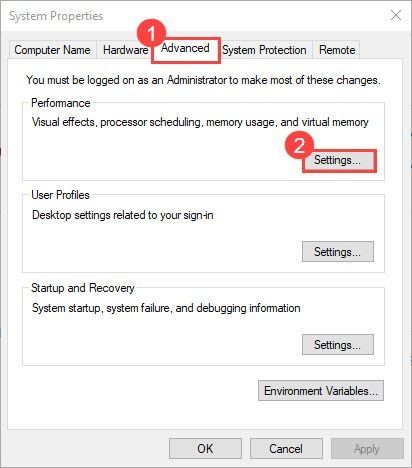
4) ఎంచుకోండి ఆధునిక టాబ్ చేసి ఎంచుకోండి మార్పు కింద వర్చువల్ మెమరీ .
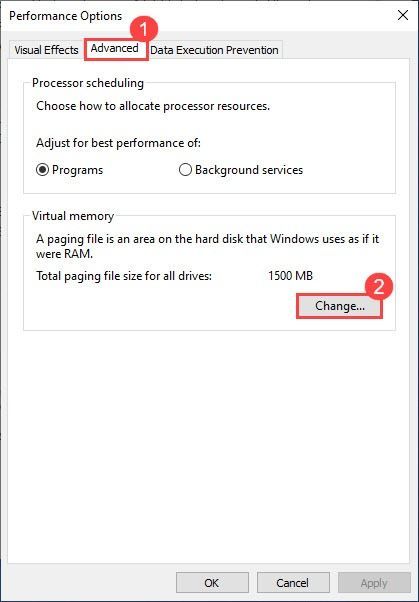
5) అని నిర్ధారించుకోండి అన్ని డ్రైవ్ల కోసం పేజింగ్ ఫైల్ పరిమాణాన్ని స్వయంచాలకంగా నిర్వహించండి తనిఖీ చేయబడింది. అప్పుడు క్లిక్ చేయండి అలాగే దరఖాస్తు.
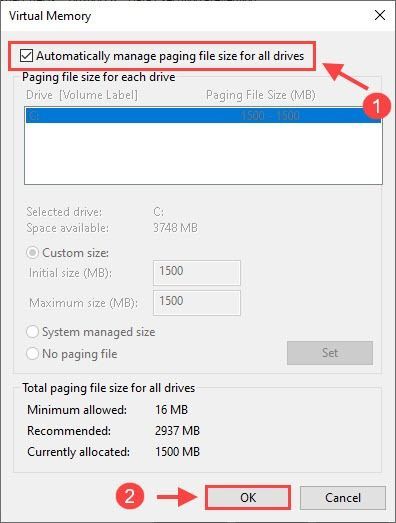
6) అన్ని ఓపెన్ సిస్టమ్ ప్రాపర్టీస్ విండోలను మూసివేయండి. మార్పులు అమలులోకి రావడానికి మీ కంప్యూటర్ను పున art ప్రారంభించండి.
క్రాష్ సమస్యను పరీక్షించడానికి మీ RDR2 ను ప్రారంభించండి. ఈ పద్ధతి పని చేయకపోతే, మీరు తదుపరి పరిష్కారాన్ని ప్రయత్నించవచ్చు.
పరిష్కరించండి 9: అధిక పనితీరు మోడ్కు సెట్ చేయండి
1. రెడ్ డెడ్ రిడంప్షన్ 2 కు అధిక ప్రాధాన్యతనివ్వండి
1) ఆట నడుస్తున్నప్పుడు, నొక్కండి Ctrl + Shift + Esc టాస్క్ మేనేజర్ను తెరవడానికి.
2) వివరాలు టాబ్కు వెళ్లి, కుడి క్లిక్ చేయండి రెడ్ డెడ్ రిడంప్షన్ 2.exe మరియు ఎంచుకోండి ప్రాధాన్యతను సెట్ చేయండి > అధిక .
2. మీరు అధిక పనితీరు మోడ్లో రెడ్ డెడ్ రిడంప్షన్ 2 ను సెట్ చేశారని నిర్ధారించుకోండి
1) మీ డెస్క్టాప్లో కుడి క్లిక్ చేసి ఎంచుకోండి ఎన్విడియా కంట్రోల్ ప్యానెల్ .
2) కింద 3D సెట్టింగ్లను నిర్వహించండి , వెళ్ళండి ప్రోగ్రామ్ సెట్టింగులు టాబ్ మరియు మీ జోడించండి రెడ్ డెడ్ రిడంప్షన్ 2.exe .
- ఎంచుకోండి గరిష్ట పనితీరుకు ప్రాధాన్యత ఇవ్వండి కోసం శక్తి నిర్వహణ మోడ్ .
- కూడా ఆఫ్ చేయండి ట్రిపుల్ బఫరింగ్ మరియు లంబ సమకాలీకరణ .
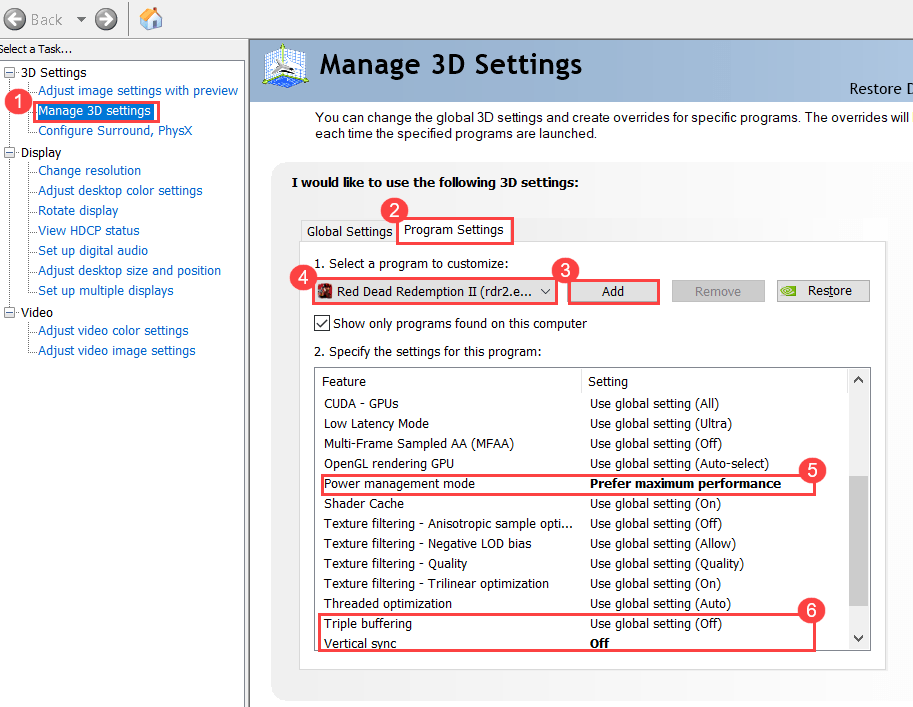
పరిష్కరించండి 10: మీ ఆడియో నమూనాను మార్చండి
మీ రెడ్ డెడ్ రిడంప్షన్ 2 మీకు ఇస్తూ ఉంటే Expected హించని విధంగా నిష్క్రమించారు లోపం, మీ ఆడియో నమూనా పనిచేస్తుందో లేదో చూడటానికి మీరు ప్రయత్నించవచ్చు. దీన్ని ఎలా చేయాలో ఇక్కడ ఉంది:
1) మీ సిస్టమ్ ట్రేలోని వాల్యూమ్ ఐకాన్పై కుడి క్లిక్ చేసి క్లిక్ చేయండి ప్లేబ్యాక్ పరికరాలు .
2) మీ పరికరాన్ని ఎంచుకోండి, ఆపై క్లిక్ చేయండి లక్షణాలు .
3) క్లిక్ చేయండి ఆధునిక టాబ్.
4) డ్రాప్-డౌన్ మెనుని క్లిక్ చేయండి మరియు ఇది మీకు నమూనా రేటు మరియు బిట్ డెప్త్ ఎంపికలను చూపుతుంది. ఎంచుకోండి 16 లేదా 24 బిట్, 48000 హెర్ట్జ్ .
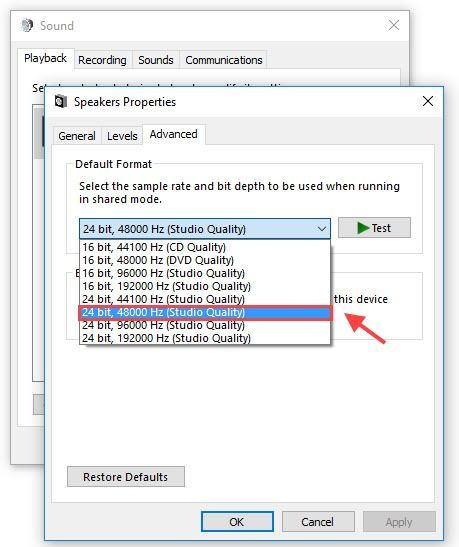
5) క్లిక్ చేయండి వర్తించు అప్పుడు అలాగే .
ఆశాజనక, పై పరిష్కారాలలో ఒకటి మీ పరిష్కరించింది రెడ్ డెడ్ రిడంప్షన్ 2 క్రాష్ ఇష్యూ . RDR2 క్రాష్ సమస్య ఇంకా కొనసాగితే, మీరు మీ ఆట యొక్క శుభ్రమైన పున in స్థాపన చేయవచ్చు, బయోస్ను నవీకరించండి (ఇది విభిన్న విజయాన్ని సాధించినప్పటికీ), లేదా తదుపరి ఆట ప్యాచ్ కోసం వేచి ఉండండి.
ఏమైనా, సంతోషకరమైన వేట!

![[పరిష్కరించబడింది] డిస్క్ వినియోగం 100 శాతం | విండోస్ 10](https://letmeknow.ch/img/other/96/datentr-gerauslastung-100-prozent-windows-10.png)




